购买并打印 Shopify Shipping 发货标签的步骤
为了确保订单按时发货并提供卓越的客户体验,购买并打印 Shopify Shipping 发货标签是至关重要的一步。本文将介绍这一过程的详细步骤,以确保一切顺利进行。
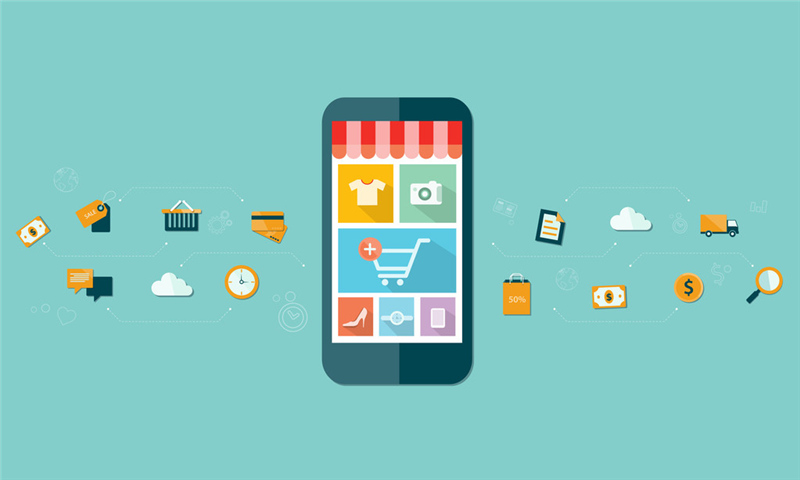
步骤 1:登录到 Shopify 后台。
首先,登录到 Shopify 后台,以便开始处理订单并购买发货标签。
步骤 2:打开订单。
在后台,转至 "订单" 页面,并点击包含未发货商品的订单。需要确保已经处理了订单,并且订单中包含了要发货的商品。
步骤 3:创建发货标签。
在订单页面的 "未发货" 部分,将看到一个选项,可以点击 "创建发货标签"。点击这个选项,以进入发货标签的创建流程。
步骤 4:确认商品数量。
在商品部分,确认此次发货中要包括的商品数量。确保选择了正确的商品,以便订单准确无误。
步骤 5:调整商品重量(可选)。
如果需要调整单个商品的重量,可以在这一步进行。这可能在国际运输或特殊情况下很有用。确保商品重量准确无误,以确保运费的正确计算。
步骤 6:填写海关单据(国际运输时需要)。
如果计划进行国际运输,可能需要填写海关单据。根据具体情况,需要提供相关的信息和文件,以确保货件能够顺利通过海关。
步骤 7:选择发货标签预设(可选)。
在 "预设" 部分,可以选择并将发货标签预设应用到发货标签。这可以帮助快速设置常用的发货选项,提高效率。
步骤 8:选择包装方式。
在 "包装" 部分,可以选择现有包装或创建新包装。确保选择适合货件的包装方式,并在 "总重量(含包装)" 字段中调整货件的总重量并确认。
步骤 9:选择发货方式。
在 "运输服务" 部分,选择适合发货方式。不同的承运商提供不同的运输服务,可以根据需要选择合适的选项。
步骤 10:选择附加服务(可选)。
如果需要,可以选择任何其他服务,如要求签名送达或提供年龄证明。这些附加服务因承运商而异,确保根据需求进行选择。
步骤 11:添加运输保险(美国地点发货时可选)。
如果从美国的地点发货,可以选择是否为货件添加运输保险。可以选择保险金额,可以包括订单中商品的总额或部分金额以及任何运费。
步骤 12:选择发货日期。
在 "发货日期" 字段中,选择计划发货的日期。如果希望系统在发货日期当天自动将运输详细信息发送给客户,请选择 "向客户发送发货信息"。
步骤 13:查看发货详细信息并购买。
在 "摘要" 部分查看发货详细信息,然后点击 "购买发货标签"。将进入支付流程,完成购买。
步骤 14:打印发货标签和发货文件。
完成购买后,可以选择是否将发货标签和任何海关单据或装箱单一起打印。根据选择,打印相应的文件,以准备好发货。
通过按照以上步骤操作,可以轻松购买并打印 Shopify Shipping 发货标签,确保订单按时发货,同时提供卓越的客户服务。这一顺畅的发货流程将有助于电子商务业务取得成功。